Como guardar las fotos de tu smartphone en la tarjeta SD


Tarde o temprano la memoria interna del teléfono puede llenarse totalmente sin dejar espacio para posibles actualizaciones o simplemente para poder hacer más fotos. Si tu dispositivo cuenta con ranura para tarjetas microSD puedes pasar tus fotos directamente a esta memoria y olvidarte de este problema.
Cómo guardar las fotos según el smartphone que tengas
- Inserta la tarjeta de memoria
- Guarda tus fotos en Android Marshmallow / Nougat / Oreo / Pie
- Guarda tus fotos en Android Lollipop
- Guarda tus fotos en Android KitKat
- Alternativas a la tarjeta de memoria
Inserta la tarjeta de memoria
Antes de proceder con la transferencia de tus fotos, debes asegurarte de que has insertado la tarjeta microSD en la ranura correspondiente. Para ello necesitarás tener un dispositivo que disponga de una ranura para tarjeta microSD, algo que, desafortunadamente, no está presente en todos los smartphones Android.
La ranura para tarjetas microSD se encuentra normalmente junto a la ranura para tarjetas SIM y se encuentra a lo largo de uno de los bordes del smartphone: en el Huawei P10, por ejemplo, se puede encontrar en el lado izquierdo.
Android Marshmallow / Nougat / Oreo/ Pie
A partir de Marshmallow se incluyó el soporte nativo en el sistema para tarjetas microSD. Esto quiere decir que podemos usar la tarjeta microSD como memoria externa y, en aquellos firmware basados en Marshmallow, Nougat, Oreo o Pie que implementen la API, también podemos usar la microSD como extensión de la memoria interna.
Usar la microSD como memoria externa
Para guardar directamente las fotos en la tarjeta microSD en un dispositivo con Marshmallow o superior que usa la tarjeta como memoria externa, normalmente deberemos buscar la opción dentro de los ajustes de la cámara. En algunos casos, después de introducir la tarjeta microSD, la primera vez que abrimos la aplicación de la cámara nos preguntará si queremos guardar ahí directamente las fotos.
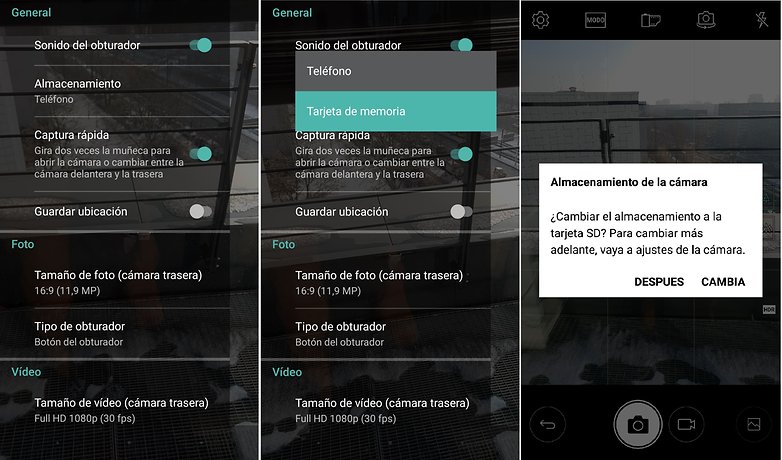
Usar la microSD como memoria interna
Si tenemos la tarjeta microSD formateada como memoria interna del dispositivo, las fotos se guardarán automáticamente en ella, pero necesitamos migrar los datos a ella en el momento del formateo o después desde Ajustes > Almacenamiento y USB > Tarjeta SD y una vez aquí tocar los tres puntos y elegir 'Migrar datos'.
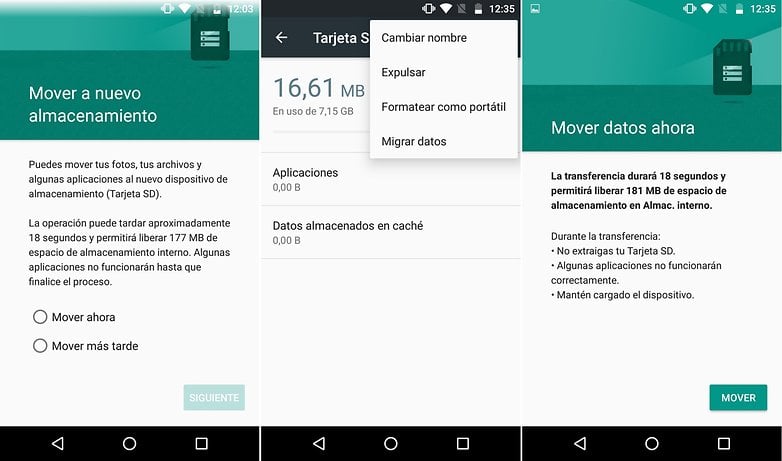
Para poder sacarlas necesitamos conectar el dispositivo al ordenador por medio de un cable USB. Si sacamos la tarjeta y la conectamos a un PC no la va a reconocer a menos que el sistema sea Linux, ya que tiene un formato especial.
Android Lollipop
Google escuchó a sus usuarios y en Lollipop permite ajustar si quieres que las fotografías se guarden directamente en la SD sin necesidad de complicados pasos o aplicaciones de terceros. Simplemente debemos cambiar la opción en los ajustes de la memoria o de la cámara dependiendo del dispositivo.
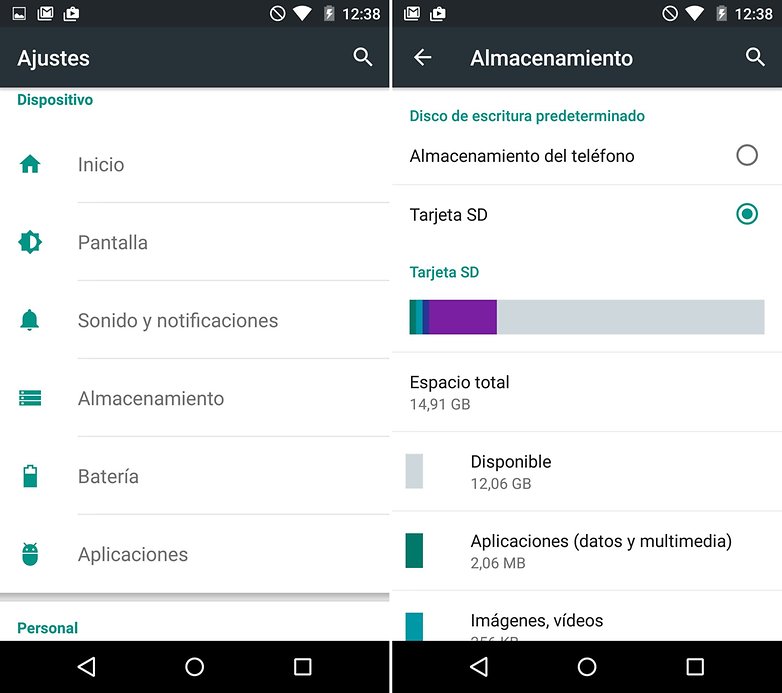
Android KitKat
Los usuarios de la versión KitKat de Android no tiene opción de elegir a donde mandar sus fotos, ya que van directas a la memoria interna. Una posible solución es utilizar un software de cámara distinto que te permita hacerlo. MX es una aplicación gratuita que te lo permite. Una vez abierta, en configuración podrás seleccionar a donde se dirigen las fotos una vez tomadas, a la memoria interna o a la tarjeta SD.
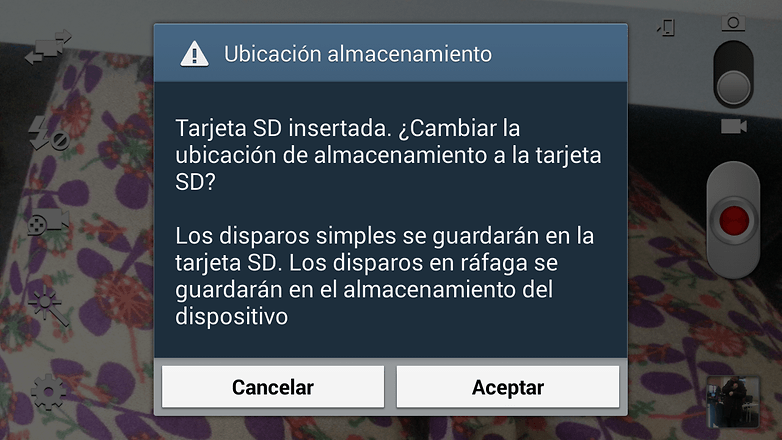
Entonces, el siguiente paso es aceptar para que queden almacenadas en la tarjeta de memoria externa. Ahora bien, si por algún casual este mensaje no aparece, tenemos que configurarlo de forma manual. Para ello, solo hay que ir a Ajustes (la rueda de engranaje) y bajando entre las opciones encontraremos Almacenamiento. Allí es donde se nos permite elegir entre Teléfono o Tarjeta de memoria.
Alternativas a la tarjeta de memoria
Mucho dispositivos no cuentan con una ranura para introducir una tarjeta de memoria o esta también se puede llegar a llenar. La otra opción es utilizar los servicios de almacenamiento en la nube, como pueden ser Dropbox o Google Drive. También tenemos Google Photos que soporta fotos hasta los 16 MP y vídeos hasta 1080p (HD).
¿Alguna vez has tenido problemas de memoria?








Buenas tardes, tengo un j7 ,y no puedo pasar las fotos y videos a la tarjeta Sd, el punto es que LAS FOTOS (todas),estan en la app de FOTOS, y no en GALERIA , NO me da ninguna opcion ,PARA MOVERLAS .
Dónde está la opción para usar la microSD como memoria interna en un J4+ con Android 9?
Pregunta en el foro:
https://www.androidpit.es/foro
Gracias por la información. A pesar de que parezca sencillo, cada uno de estos procesos tienen sus pasos y es importarte saberlos para ejecutarlos con facilidad.
Gracias por la información, siempre es bueno saber trasladar los datos importantes.
EL problema está en guardar todo lo que llega a Whatsapp en la tarjeta sd. No entiendo porque no tiene la opción de hacerlo con la cantidad de "información" que mueve. Saludos.
Hola estoy usando una app llamada Open Camera(open source) y hasta ahora no había tenido problemas.
He ampliado con una tarjeta microSD la memoria interna mi bq 4.5 con android 7 y ahora cuando accedo al dispositivo desde mi ordenador con el cable no encuentro la carpeta donde se guardan las fotos y vídeos (Aquaris_A4.5\Tarjeta SD SanDisk\DCIM) pero si accedo a la memoria interna de mi telefono si localizo la carpeta(Aquaris_A4.5\Tarjeta SD SanDisk\DCIM\OpenCamera).
Por supuesto he seguido las instrucciones de arriba "Pasar las fotos a la microSD como memoria interna", aunque en mi caso se ve que ya lo hice anteriormente pues no me da la opción de "migrar datos" (solo las 3 primeras).
Podría alguien explicarme donde esta el problema o un foro donde consultar.
Gracias a todos por vuestro tiempo.
Aquí está el foro:
https://www.androidpit.es/foro/recientes
Gracias
-
Admin
3 nov. 2017 Link al comentario¿Sigues teniendo el mismo problema Álvaro Murcia?